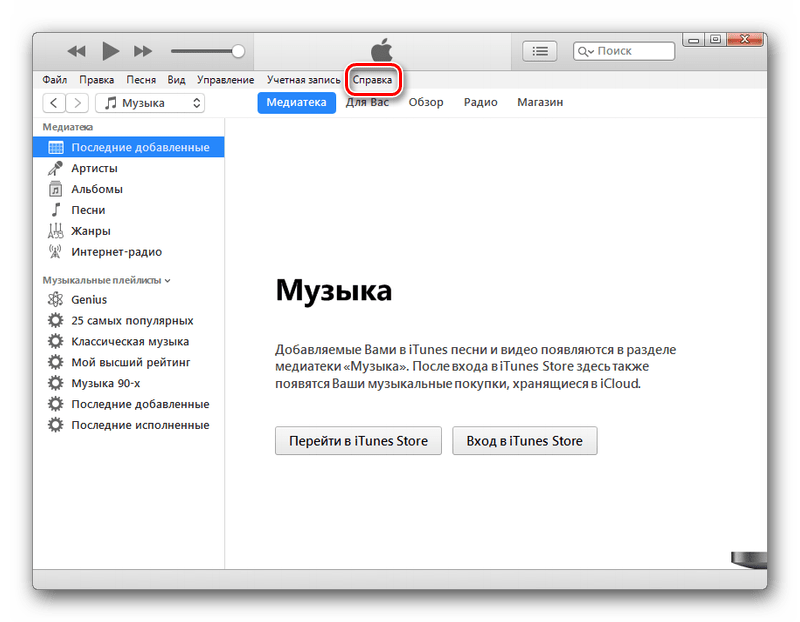Содержание
8 решений для исправления ошибки подключения к Apple ID Server на iPhone
«После обновления до iOS 13/14 я не могу войти в iCloud и восстановить свою резервную копию, а только получаю предупреждение о том, что было ошибка подключения к серверу Apple ID, Что мне делать?»
Когда вам нужно войти в iCloud с помощью Apple ID, App Store или iTunes на вашем iPhone, вам будет неприятно получить предупреждение о сбое проверки. Ошибка означает, что ваше устройство Apple не позволяет подключиться к серверу проверки iCloud, даже если вы введете правильное имя пользователя и пароль. Просто узнайте больше о 8 быстрых и проверенных решениях из статьи.
- Часть 1: 8 лучших способов исправить «Ошибка подключения к Apple ID Server»
- Часть 2: Как восстановить данные iPhone из резервного копирования iCloud
Часть 1: 8 лучших способов исправить «Ошибка подключения к Apple ID Server»
Метод 1: Принудительно перезагрузите ваш iPhone
Принудительный перезапуск вашего iPhone позволяет очистить кеш и настройки, которые могут решить некоторые простые проблемы, такие как ошибка проверки Apple ID. Просто узнайте больше о процессе, как показано ниже.
Просто узнайте больше о процессе, как показано ниже.
Для iPhone X / 8 или более поздней версии: быстро нажмите и отпустите кнопку «Увеличение громкости», и сделайте то же самое с кнопкой «Уменьшение громкости». Затем нажимайте кнопку «Side», пока не увидите логотип Apple.
Для iPhone 7: удерживайте кнопки «Side» и «Volume Down» в течение 10 секунд. Отпустите их, когда появится логотип Apple.
Для iPhone 6s и более ранних версий: нажимайте кнопки «Домой» и «Боковые», пока не появится логотип Apple.
Способ 2: проверьте серверы Apple
Конечно, когда что-то не так происходит на серверах Apple, появится ошибка проверки Apple. Итак, вы должны проверить состояние серверов Apple.
Шаг 1:
Откройте страницу состояния системы Apple в своем веб-браузере.
Шаг 2:
Найдите сервер Apple ID в списке. Если он помечен значком предупреждения, вы можете только подождать, пока сервер вернется в нормальное состояние.
Способ 3: обновить время и дату
Убедитесь, что на вашем iPhone правильно установлены время и дата, если вы столкнулись с ошибкой проверки Apple.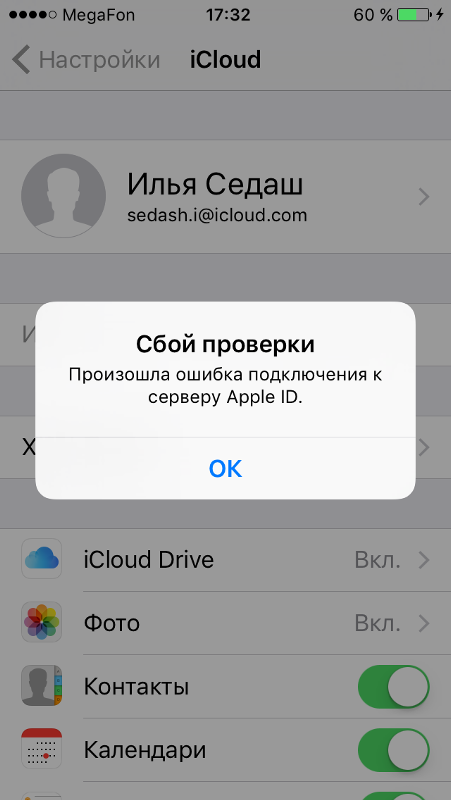 Когда вы перемещаетесь между разными странами, разница во времени может вызвать проблемы.
Когда вы перемещаетесь между разными странами, разница во времени может вызвать проблемы.
Шаг 1:
Запустите «Настройки» на вашем iPhone. Перейдите в «Общие»> «Дата и время» и включите «Установить автоматически».
Шаг 2:
Он может автоматически обновлять дату и время и выбирать правильный часовой пояс вручную.
Способ 4. Выход из iTunes и App Store
Еще один способ исправить ошибку проверки Apple ID — выйдите из iTunes и App Store.
Шаг 1:
Перейдите в «Настройки»> «iTunes и магазины приложений» и коснитесь своего Apple ID на своем iPhone.
Шаг 2:
Выберите опцию «Выйти» и введите свой пароль, если будет предложено.
Шаг 3:
После этого снова войдите в свой Apple ID и пароль, чтобы узнать, работает ли он сейчас.
Или вы можете изменить Apple ID и войдите в iTunes для проверки проблемы
Способ 5: проверьте свою сеть
Плохое подключение к Интернету может вызвать ошибку подключения к серверу Apple ID. В этом случае вам следует переключиться на сеть Wi-Fi и проверить свой маршрутизатор.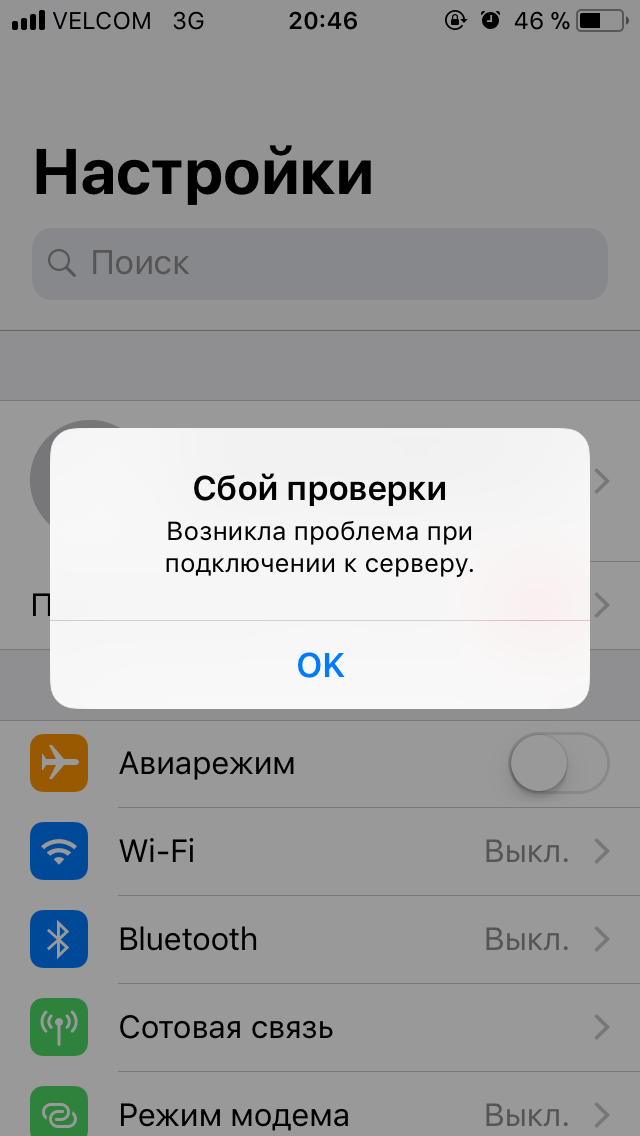 Если вы используете VPN или Hotspot на вашем iPhone, вам также нужно отключить эту опцию.
Если вы используете VPN или Hotspot на вашем iPhone, вам также нужно отключить эту опцию.
Метод 6: сброс настроек сети
Если сеть по-прежнему не работает на вашем iPhone, что приводит к ошибке проверки, вам необходимо сбросить настройки сети. Вот подробный процесс, как показано ниже.
Шаг 1:
Перейдите в «Настройки»> «Общие»> «Сброс» и выберите «Сброс настройки сети».
Шаг 2:
При появлении запроса введите свой пароль и нажмите «Сбросить настройки сети».
Шаг 3:
Когда ваш iPhone перезагрузится, подключитесь к Wi-Fi, и ошибка должна исчезнуть.
Способ 7: сброс пароля Apple ID
Ошибка проверки Apple может также быть связана с устаревшим паролем, вы можете еще раз проверить или даже сбросить пароль iCloud, чтобы выяснить, работает ли он.
Шаг 1:
Откройте веб-сайт Apple ID в браузере, нажмите «Управление Apple ID» и войдите в свою учетную запись.
Шаг 2:
Введите свой Apple ID и пароль и нажмите «Пароль и безопасность» на левой стороне.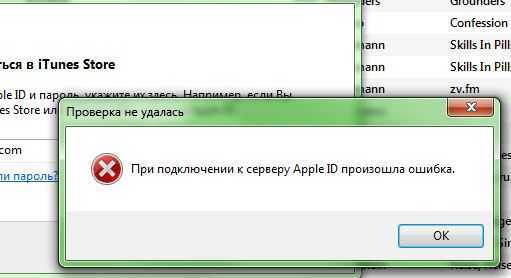
Шаг 3:
Ответьте на вопросы безопасности на основе ваших настроек и нажмите «Сменить пароль», чтобы открыть страницу нового пароля.
Шаг 4:
Введите новый пароль и повторите его, чтобы подтвердить его. Далее вам необходимо обновить его на вашем iPhone.
Метод 8: обновление программного обеспечения
Последний, но не менее важный способ исправить ошибку проверки Apple — обновить версию iOS, Последняя версия iOS всегда содержит некоторые обновления для известных ошибок.
Шаг 1:
Перейдите в «Настройки»> «Общие»> «Обновление программного обеспечения», чтобы проверить наличие нового обновления.
Шаг 2:
Если доступно обновление, нажмите «Загрузить и установить» и следуйте инструкциям на экране, чтобы получить его.
Часть 2: Как восстановить данные iPhone из резервного копирования iCloud
Что делать, если проверка Apple не удалась, есть ли способ восстановить файлы из iCloud напрямую? Чтобы с легкостью получать файлы из резервной копии iCloud, FoneLab iPhone Восстановление данных позволяет вам получить резервную копию iCloud без вашего устройства iOS.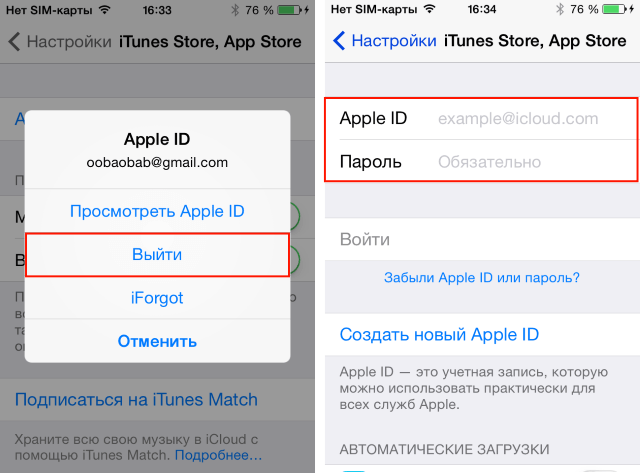
Скачать
Восстановление данных iPhone
- Откройте резервную копию iCloud и просмотрите файлы в резервной копии iCloud.
- Извлеките определенные файлы или всю резервную копию на ваш компьютер.
- Сохраняйте исходный статус ваших данных при восстановлении.
- Доступно для всех устройств iOS под управлением iOS 15/14/13/12/11 и более ранних версий.
Как восстановить резервную копию iCloud без iPhone
Шаг 1:
Получить инструмент восстановления iCloud
При возникновении ошибки проверки iCloud загрузите и установите iPhone Data Recovery на свой компьютер. Затем запустите его и выберите вкладку «Восстановить из файла резервной копии iCloud».
Шаг 2:
Загрузите резервную копию iCloud
Войдите в свой Apple ID и пароль справа, чтобы получить доступ ко всем файлам резервных копий iCloud. Выберите нужный файл резервной копии и нажмите кнопку «Загрузить», чтобы получить файл резервной копии.
Примечание. Например, чтобы восстановить фотографии из резервной копии iCloud, перейдите на вкладку «Фотографии» с левой стороны и просмотрите фотографии на правой панели.
Шаг 3:
Восстановление резервной копии iCloud
Проверьте файлы и данные, которые вы хотите восстановить из резервной копии iCloud, и нажмите кнопку «Восстановить» в правом нижнем углу. При появлении запроса выберите конкретную папку для сохранения восстановленных файлов и снова нажмите «Восстановить».
Заключение
Исходя из вышеприведенного обмена, вы должны понимать, что вы можете сделать, когда сталкиваетесь с сообщением об ошибке подключения к серверу Apple ID на вашем iPhone. Как видите, решить эту проблему не так сложно, как вы думали. Даже если ошибка не исчезла, вы можете получить доступ к файлам резервных копий iCloud с помощью Aiseesoft iPhone Data Recovery. Он не только прост в использовании, но также способен просматривать и восстанавливать резервную копию iCloud без iPhone.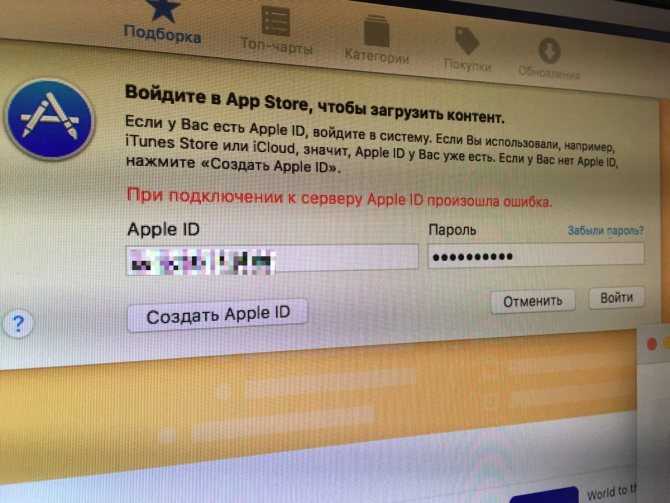
Что вы думаете об этом посте.
- 1
- 2
- 3
- 4
- 5
Прекрасно
Рейтинг: 4.9 / 5 (на основе голосов 119)Подпишитесь на нас в
Оставьте свой комментарий и присоединяйтесь к нашему обсуждению
4 полезных совета как исправить ошибку подключения к серверам iCloud
Одна из многих проблем, с которой сталкиваются пользователи iCloud это невозможность подключиться к серверу. Когда они делают что-то, что требует подключения к iCloud, устройство сообщает об ошибке «Ошибка верификации». Это ошибка подключения к серверу Apple ID.В некоторых случаях в ошибке так же говорится «Невозможно подключиться к серверу».
Если вы сталкивались с этой проблемой, я могу понять вашу боль когда ваше устройство не может подключиться к iCloud и вы не можете делать что-либо, требующее использования iCloud.
Пока нету каких либо серьезных решений, которые могли бы устранить эту проблему, вот несколько способов, которые вы можете проверить и узнать, работают ли они в вашем случае. В большинстве случае способы должны сработать и помочь подключиться к iCloud без каких либо проблем.
В большинстве случае способы должны сработать и помочь подключиться к iCloud без каких либо проблем.
В большинстве случае способы должны сработать и помочь подключиться к iCloud без каких либо проблем.
Вот несколько способов:
- Совет 1: Проверьте, работают ли сервера Apple
- Совет 2: Проверьте ваш iCloud аккаунт
- Совет 3: Выйдите из аккаунта и зайдите снова
- Совет 4: Проверьте iPhone на наличие ошибок
- Совет 5: iCareFone это хорошая альтернатива, чтобы восстановить ваши iOS данные и сделать выборочное восстановление
Совет 1: Проверьте, работают ли сервера Apple
Первое, что вы должны сделать это проверить работают ли сервера Apple в данный момент. Чтобы это сделать, вам нужно зайти в браузер на своем компьютере, перейти на сайт Apple и убедиться, что все сервера обозначены зеленым цветом. Если это так, значит сервера работают и с ними все в порядке.
Тем не менее, если вы увидите, что сервера, связанные с iCloud обозначены красным цветом, это значит что они находятся на техобслуживании и вам нужно подождать.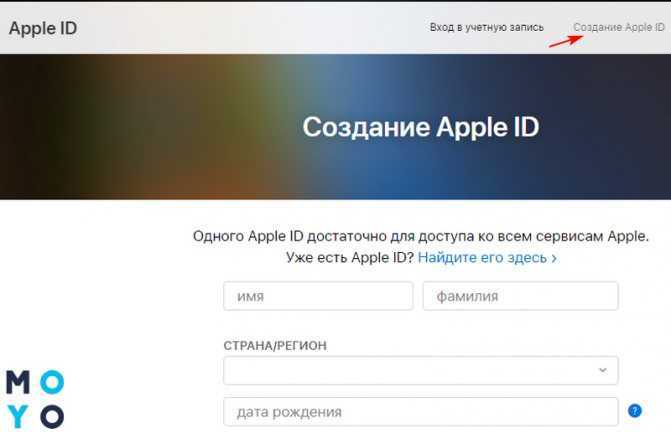 Как только эти сервера запустятся, вы сможете подключиться к iCloud без каких либо проблем.
Как только эти сервера запустятся, вы сможете подключиться к iCloud без каких либо проблем.
Совет 2: Проверьте ваш iCloud аккаунт
Еще один способ, который вы можете попробовать что бы решить проблему подключения к iCloud, это пройти верификацию вашего аккаунта. Это значит что вам нужно зайти в панель настроек и согласиться с правилами и условиями пользования, просто что бы убедиться что вы находитесь на действующем аккаунте.
Что бы сделать это, зайдите в настройки и нажмите на пункт iCloud. Потом просто согласитесь с правилами и условиями пользования. Таким образом вы пройдете верификацию и сможете подключиться к вашему iCloud аккаунту.
Совет 3: Выйдите из аккаунта и зайдите снова
Иногда ошибка подключения к iCloud случается во время входа в аккаунт. Если это ваш случай, то все что вам нужно сделать это выйти из вашего аккаунта на этом устройстве и войти в него снова.
Что бы это сделать, зайдите в настройки и нажмите на AppStore. После этого, нажмите на ваш аккаунт и выберете пунк «Выход».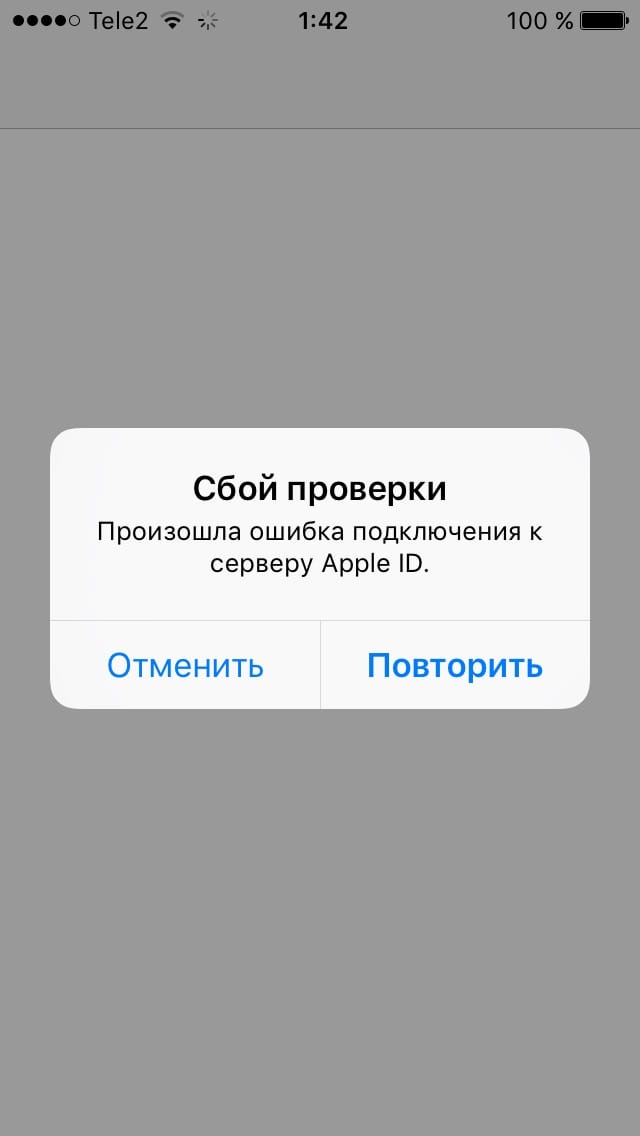 Тем самым вы выйдите со своего аккаунта. Затем войдите в аккаунт, используя свои данные и проверьте, можете ли вы теперь подключиться к iCloud.
Тем самым вы выйдите со своего аккаунта. Затем войдите в аккаунт, используя свои данные и проверьте, можете ли вы теперь подключиться к iCloud.
Это должно решить вашу проблему.
Совет 4: Проверьте iPhone на наличие ошибок
Периодически, но не слишком часто проблема возникает из-за проблем с вашим iPhone. В этом случае вам нужно починить ваш iPhone, что бы он работал безотказно. Один из лучших способов, это использовать специальное приложение Tenorshare ReiBoot, которое поможет исправить ошибки на вашем устройстве и к счастью, такое приложение есть.
1)Скачайте и установите ReiBoot на ваш компьютер. Пока приложение запускается, подключите ваше устройство к компьютеру используя USB кабель. Затем, нажмите на Войти в режим восстановления в приложении, это запустит ваш iPhone в режиме восстановления.
2)Когда режим восстановления завершится, нажмите на выход из режима восстановления в приложении, это запустит ваше устройство в обычном режиме.
Таким образом вы можете исправить проблему подключения к серверу iCloud, и тоже можете исправить все iOS проблемы после того, как вы нажали кнопку «Скачать» прошивку.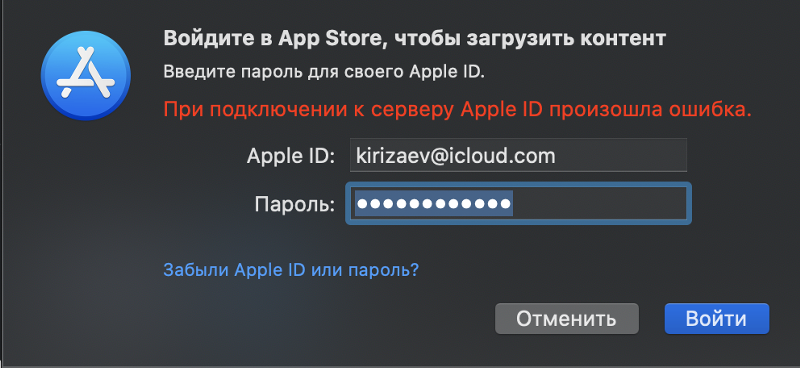 если у вас есть другие проблемы, пожалуйста оставьте комментарий ниже.
если у вас есть другие проблемы, пожалуйста оставьте комментарий ниже.
Совет 5: iCareFone это хорошая альтернатива, чтобы восстановить ваши iOS данные и сделать выборочное восстановление
Мы всегда сталкиваемся с проблемами в iTunes и iCloud , во время резервного копирования. Итак, есть ли альтернативный способ сделать резервное копирование и восстановление данных iOS, без использования iTunes и iCloud? Хочу порекомендовать вам Tenorshare iCareFone, это новый способ сделать резервное восстановление и копирование данных без использования iTunes и iCloud. Приложение может восстановить все ваши данные на компьютер без каких либо ограничений, а так же сделать выборочное восстановление из локальных файлов iTunes.
Посмотрите видео ниже, что бы узнать как восстановить информацию, когда iTunes и iCloud восстановление не помогает или даже нету доступа к восстановлению данных с помощью iTunes и iCloud.
[РЕШЕНО] Произошла ошибка при подключении к серверу Apple ID
Если вы не можете подключиться к каким-либо другим службам или веб-страницам, значит, проверка не удалась Произошла ошибка при подключении к серверу Apple ID iPhone Проблема с Apple.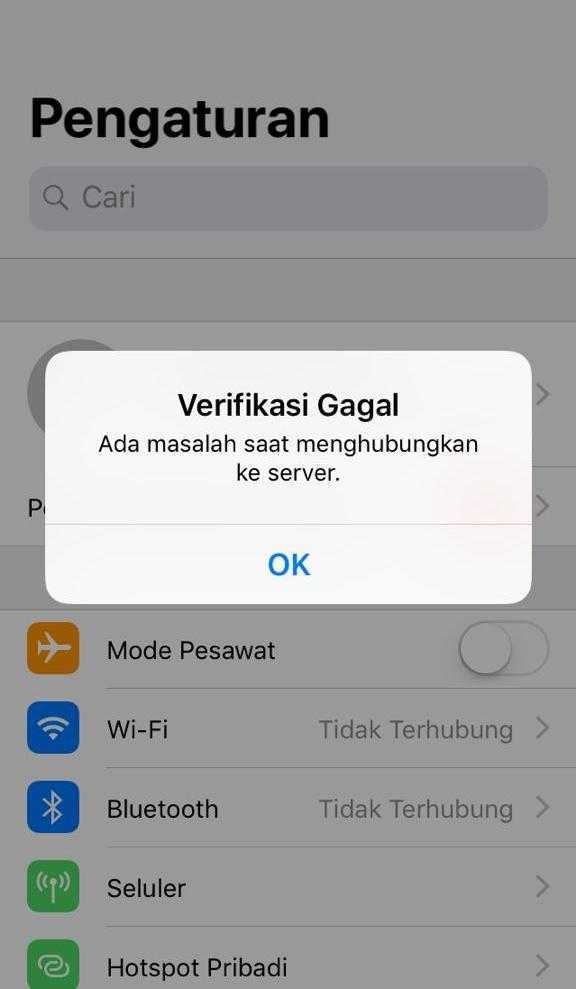 Вы можете получить эту ошибку, если вы вышли из своего MacBook Pro или других устройств, а затем не смогли пройти аутентификацию на сервере Apple ID. Это тип проблемы с вашими серверами Apple, вашим интернет-провайдером или вашим устройством. Из-за этой ошибки вы не можете войти в свой магазин iTunes, и вы можете продолжать получать ту же ошибку при попытке войти в свой магазин iTunes.
Вы можете получить эту ошибку, если вы вышли из своего MacBook Pro или других устройств, а затем не смогли пройти аутентификацию на сервере Apple ID. Это тип проблемы с вашими серверами Apple, вашим интернет-провайдером или вашим устройством. Из-за этой ошибки вы не можете войти в свой магазин iTunes, и вы можете продолжать получать ту же ошибку при попытке войти в свой магазин iTunes.
Это показывает сообщение с кодом ошибки, например,
Эта ошибка также может быть связана с прокси-сервером. Из-за этой ошибки может возникнуть проблема с авторизацией вашего Apple ID. Проверка не удалась возникла проблема с подключением к серверу. Ошибка iPhone не позволяла пользователю подключиться к iCloud или серверам проверки.
Причины сбоя проверки Произошла ошибка при подключении к серверу Apple ID Проблема:
- Не удается подключиться к серверу Apple ID
- Проблема сервера Apple ID
Итак, здесь мы предлагаем вам несколько полезных, безопасных решений и несколько быстрых методов для исправления и решения этой ошибки.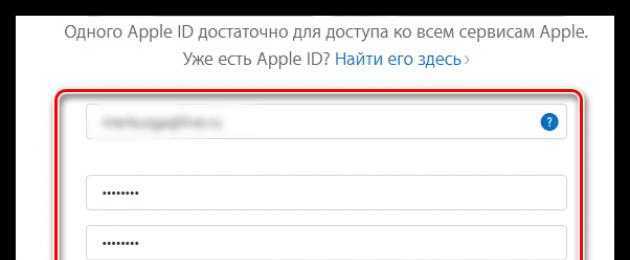 Проверка не удалась, возникла проблема с подключением к серверу. Проблема с ошибкой iPhone Apple от вас постоянно. Так что просто проверьте их все один раз,
Проверка не удалась, возникла проблема с подключением к серверу. Проблема с ошибкой iPhone Apple от вас постоянно. Так что просто проверьте их все один раз,
1. Сделайте быстрый сброс вашего устройства iPhone –
- Удерживайте питание ( ВЫКЛ/ВКЛ ) и Кнопка «Домой» (прибл. 5-10 секунд )
Игнорировать сообщение Выключить - Отпустите обе кнопки, когда увидите Белый логотип Apple
- После сброса , Включите устройство Назад
- Готово
Выполнив быструю перезагрузку устройства iPhone, вы можете быстро избавиться от этой ошибки проверки. Произошла ошибка при подключении к ошибке Apple ID Server.
2. Убедитесь, что и CRL, и OCSP настроены на лучшую попытку —
- Перейдите к Keychain Access
- Нажмите на опцию Preference
- Теперь нажмите на настройки вариант там
- Проверьте и убедитесь, что и OCSP , и CRL установлены на вариант наилучшей попытки
(Это изменит настройки ) - Сейчас Выйти и Войти назад
- Сейчас, Повторно аутентифицировать обратно
- После завершения закройте все вкладок
- Готово
Убедитесь, что и OCSP, и CRL настроены на наилучшую попытку, чтобы вы могли быстро вернуться после неудачной проверки Произошла ошибка при подключении к проблеме MAC-адреса сервера Apple ID.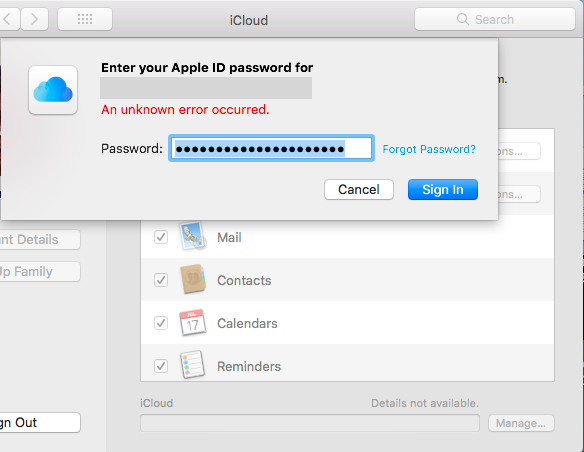
3. Перезагрузите компьютер один раз –
- Перейти к стартовое меню
- Нажмите Командная строка и откройте ее
- Введите это ниже следующей команды там
netsh Winsock reset - Нажмите Введите от до перезагрузите ваш ПК
- Готово
Перезагрузив компьютер, как только вы сможете избавиться от этого типа проверки, произошла ошибка Произошла ошибка при подключении к Apple ID Server Проблема с ошибкой Windows 10.
4. Перезагрузите устройство Apple —
Перезагрузив устройство Apple, вы можете узнать, как исправить эту ошибку проверки. Произошла ошибка при подключении к Apple ID Server проблема с iPhone.
5. Выйдите из Apple ID и войдите повторно —
- Перейдите к настройкам
- Перейти к App & iTunes Stores Preference option
- Нажмите на Apple ID
(Вверху) - Теперь снова нажмите Выход на подтвердите это
- После выхода снова войдите в систему
- После завершения закройте все вкладок
- Готово
Если вы выйдете из своего Apple ID и снова войдете в систему, это может решить проблему с ошибкой проверки.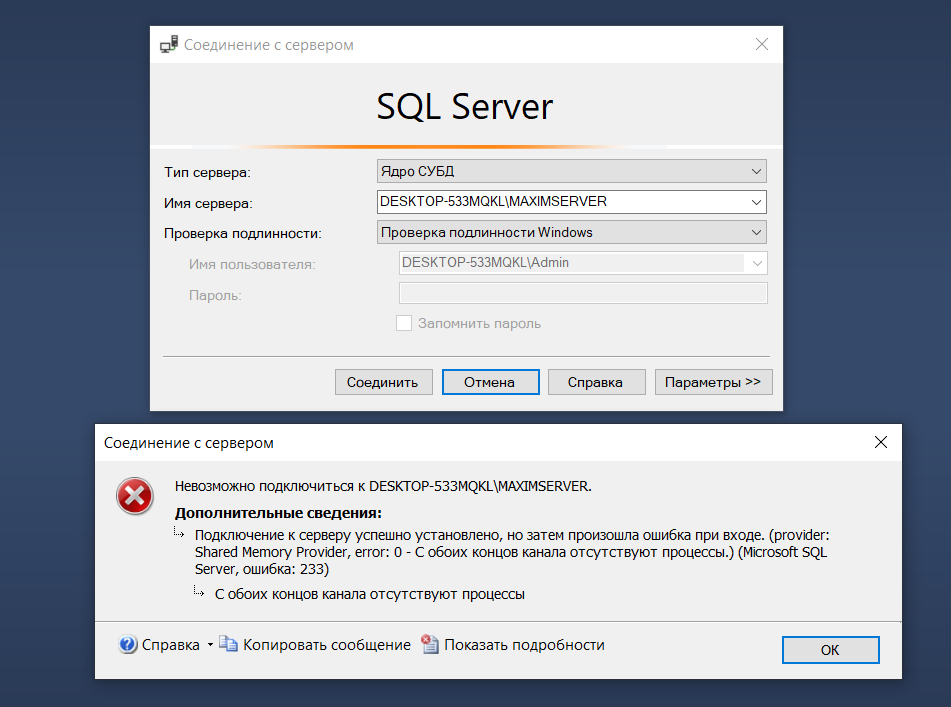 Произошла ошибка при подключении к серверу Apple ID. Проблема с ошибкой Windows 7.
Произошла ошибка при подключении к серверу Apple ID. Проблема с ошибкой Windows 7.
6. Сменить пароль –
Изменив пароль своего Apple ID, вы можете выйти из этого состояния. Проверка не удалась. Произошла ошибка при подключении к проблеме iPhone с сервером Apple ID.
7. Сделайте полную перезагрузку вашего устройства —
Выполнив полную перезагрузку вашего устройства, вы можете исправить эту ошибку проверки. Произошла ошибка при подключении к серверу Apple ID. Проблема с ошибкой Windows 10.
8. Убедитесь, что у маршрутизатора хорошее соединение –
Убедитесь, что ваш маршрутизатор имеет хорошее соединение и работает правильно, чтобы вы могли исправить этот тип проверки Ошибка возникла проблема с подключением к серверу проблема с iPhone Macbook.
9. Обновите IOS –
- ПО ваш ПК
- Перейти к iTunes и открыть его
- Сейчас, обновите ваш IOS
- Перезапустите ваш устройство теперь
- Готово
Обновление вашего устройства IOS исправит и решит эту проблему Ошибка проверки возникла проблема с подключением к серверу Проблема с MAC-адресом iPhone для вас и ваших устройств.
Заключение:
Итак, вот несколько быстрых методов и подходящих решений, которые помогут вам избавиться от этого типа ошибки проверки Произошла ошибка при подключении к серверу Apple ID Ошибка MAC Apple проблема. Я надеюсь, что эти руководства обязательно помогут вам с этой проблемой.
Если вы столкнулись с ошибкой проверки этого типа или получили ее, возникла проблема с подключением к серверу iPhone MAC Проблема с ошибкой Apple на любых ваших устройствах или на любом ПК, затем прокомментируйте эту проблему ниже в разделе комментариев, чтобы мы могли помочь вам и в этом, чтобы вернуться и от этой ошибки.
Произошла ошибка подключения к серверу Apple ID
Последнее обновление
ошибка какая-то.
Одна из наиболее частых ошибок, которую люди обнаруживают, сталкиваясь с этими проблемами, связана с попытками подключиться к серверу Apple ID.
ТЕПЕРЬ ПРОЧИТАЙТЕ: Праздничные предложения теперь доступны на Amazon и Best Buy . Крупные бренды, такие как Lenovo и Samsung , также начинают предлагать праздничные скидки раньше, чем другие.
Это распространенное явление, и его видят многие люди по всему миру, поэтому есть способы исправить это.
Следуйте нашему руководству, чтобы узнать о вариантах и методах решения этой проблемы и о том, как вернуться к тому, что вы хотели сделать в первую очередь.
Первым делом многие люди проверяют состояние серверов Apple.
Это означает, что если проблема не на вашей стороне, вы мало что можете с этим поделать, и вам придется подождать, пока Apple решит свои проблемы, прежде чем вы сможете решить свои!
Вы всегда можете связаться с ними и спросить, есть ли у них приблизительные сроки, когда они ожидают, что их серверы снова будут работать в обычном режиме.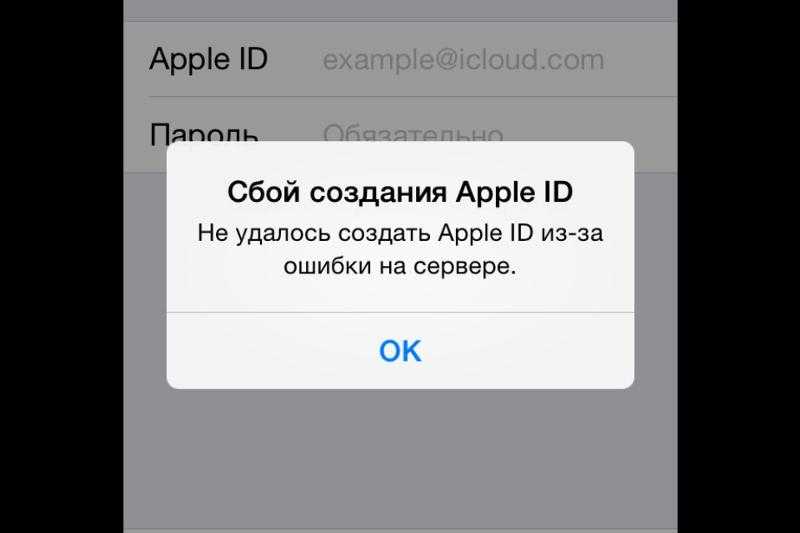
Если вы используете слабое соединение Wi-Fi, есть вероятность, что вы вообще не сможете подключиться к серверам Apple, и это без учета необходимой скорости загрузки.
Если у вас возникли проблемы с подключением к серверам Apple, попробуйте изменить настройки сети, чтобы узнать, поможет ли это.
Кроме того, вы можете проверить статус своего поставщика широкополосного доступа или связаться с ним, чтобы узнать, почему ваш широкополосный доступ работает так медленно.
Тестирование вашего интернет-соединения даст вам точные скорости, которые вы можете ожидать при попытке использовать ваш Wi-Fi, что мы рекомендуем делать регулярно при попытках загрузки или выгрузки.
Если вы проверили, работают ли серверы Apple с нормальной производительностью, но ваше соединение по-прежнему не стабилизируется, то следующее, что нужно сделать, — выйти из своего Apple ID и посмотреть, не изменится ли это.
Что касается того, работает ли это, некоторые люди могут предположить, что это не так.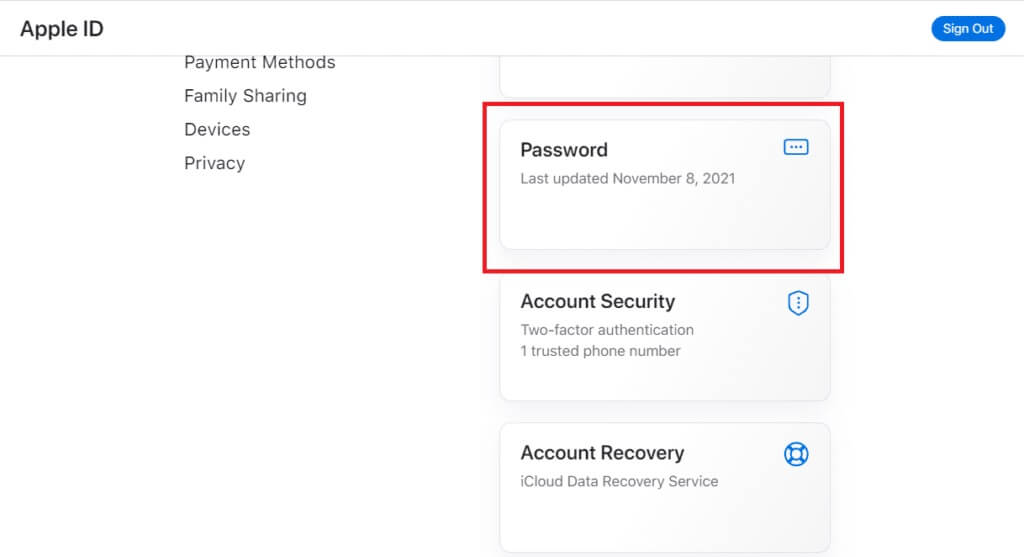 Однако обновление вашей системы может помочь найти соединение с серверами Apple.
Однако обновление вашей системы может помочь найти соединение с серверами Apple.
Для этого перейдите на вкладку «Системные настройки» на устройстве Apple и найдите параметр Apple ID.
Откройте вкладку «Обзор» и выберите вариант выхода.
Отсюда снова войдите в систему и посмотрите, помогло ли это. Скрестим пальцы!
Еще одна вещь, которую вы можете сделать, когда ваш Apple ID не будет подключаться к серверам Apple, — изменить свой пароль.
Перейдите в Системные настройки и выберите Apple ID, как и в предыдущем методе.
Перейдите в раздел «Пароль и безопасность» и выберите параметр «Изменить пароль».
Это позволит вам изменить свой пароль, и нам не нужно говорить вам, что вам нужно его запомнить!
Заполните форму пароля, теперь вы должны сохранить изменения.
Некоторым людям может показаться, что они не могут войти на серверы Apple из-за продолжающейся ошибки, которую необходимо исправить.
Если это так, то стоит запросить код подтверждения, чтобы попытаться войти в свою учетную запись Apple на другом устройстве.